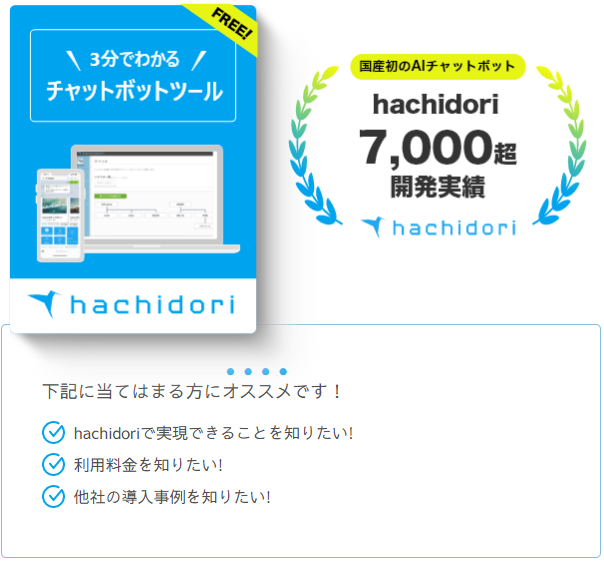「LINE公式アカウントのメッセージの返信ってどうやればいいんだろう?」
このような疑問にお答えします。
この記事を読めば、LINE公式アカウントのメッセージ返信方法が理解でき、各ユーザーごとに返信する方法についても紹介していきます。
LINE公式アカウントで行えるメッセージの返信の方法
メッセージの返信方法は、3種類あります。
- 手動でメッセージを返信
- 自動応答でメッセージを返信
- AI応答メッセージで返信
順番に説明していきます。
手動でメッセージを返信
メッセージを手動で1件1件返信する方法で、丁寧で細やかなユーザー対応ができます。
自動で応答する
設定画面からbotモードに設定することで、返信をbotに任せて自動化することができます。
この自動応答機能を使うことで、休憩中や営業時間外でも友だちへの返信対応が可能になります。
AI応答メッセージで返信
AIが自動的に返信をしてくれます。ただ、前述した応答メッセージの「完全一致」とは違い、内容が大まかに合っていれば自動で返信をしてくれます。
また、業種ごとによくある質問をそろえているので、あまり迷うことなく設定をする進めていくことができます。
LINE公式アカウントで手動でメッセージを返信するには
手動メッセージの返信の手順は下記のとおりです。
- 応答設定をチャットにする
- チャットに遷移する
- 対象の友だちを選択しメッセージを配信する
手順を説明していきます。
応答設定をチャットに設定する
管理画面から「応答設定」をクリックします。それから、チャットにチェックをつけると、手動で返信できます。
なお、変更した設定は自動で保存されます。

チャット画面に遷移する
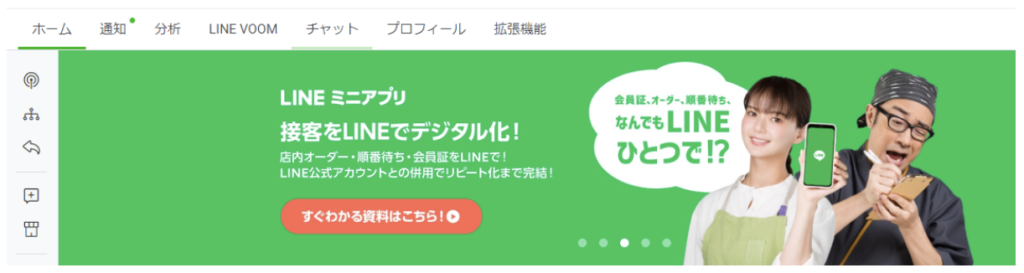
メニューの上部にあるチャットをクリックします。
対象の友だちを選択しメッセージを送信する
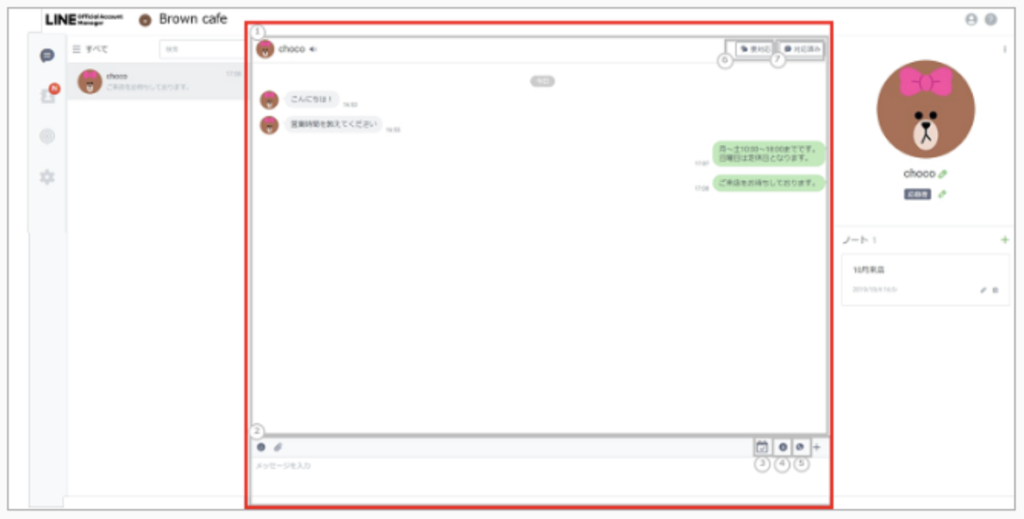
チャット画面から友だちを選択し、メッセージを送ることができます。
ちなみに、友だちの右についている緑のマークは、メッセージが「未読」であるということです。
LINE公式アカウントで自動でメッセージを返信するには
メッセージを返信する方法は以下の2つです。
- 応答メッセージで返信する
- AI応答メッセージで返信する
順番に解説します。
応答メッセージとAI応答メッセージの違い
応答メッセージの作成を前もってしておくことで、自動で返信をできるのが応答メッセージ、AIが友だちからの返信の内容を独自で判断して返信をしてくれるのがAI応答メッセージです。
応答メッセージで自動的に返信
ホーム画面の右上にある、歯車が左にある「設定」をクリックします。次は、左にある歯車マークの「応答設定」をクリックします。 最後に、応答モードで「bot」を選択し「応答メッセージ」をオンにして設定完了です。
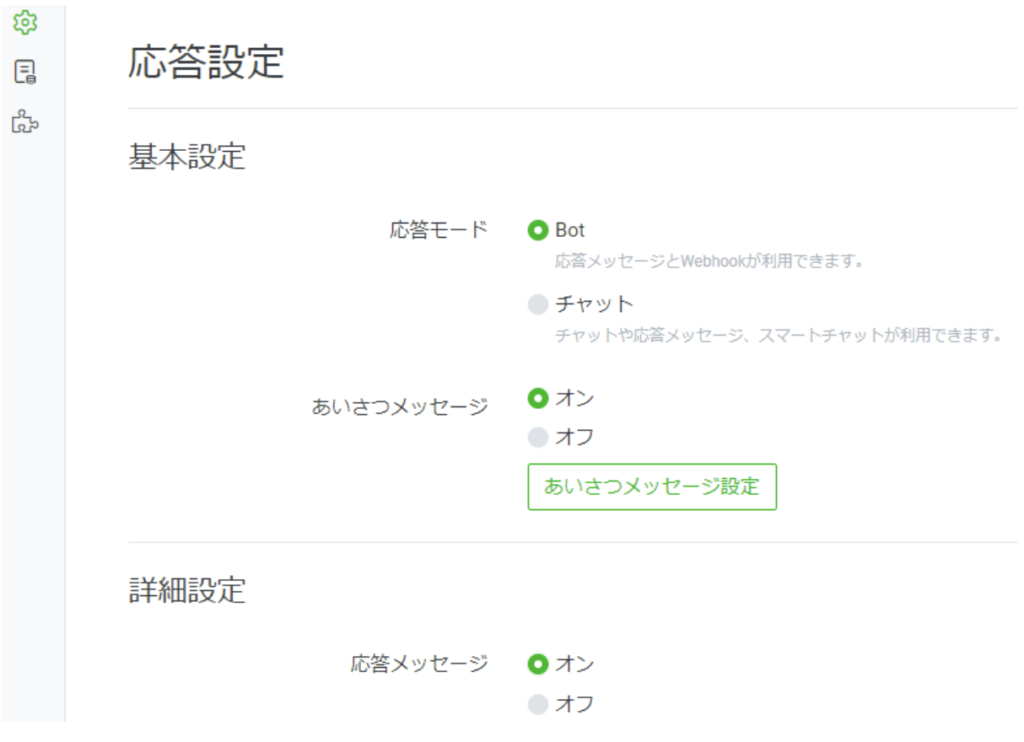
AI応答メッセージで自動的に返信
まずは、応答モードをチャットにします。 応答方法は「チャット」と「(AI応答メッセージ+手動)」から設定ができます。
AI応答メッセージにするには「スマートチャット」を選択します。
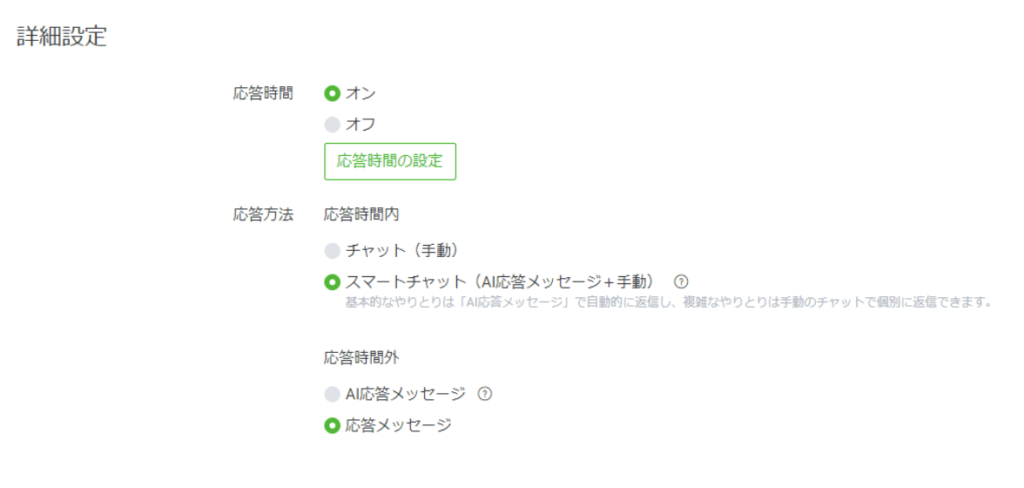 最後に、一度ホーム画面に戻り、ホーム画面の左にある「AI応答メッセージ」を選択。
最後に、一度ホーム画面に戻り、ホーム画面の左にある「AI応答メッセージ」を選択。
「AI応答メッセージ(シンプルQ&A)」というページが開くので、そこからご自身が設定したい情報を入力していきます。 なお、メッセージはあらかじめ設定されているものもあります。
必要に応じて、業種のカテゴリー設定や、メッセージの内容を変更することができます。
自動でメッセージ返信を行う際のポイント
ポイントは下記のとおりです。
- botモードにするとチャットは使用できない
- リッチメニューを用いてメッセージを伝える事も出来る
- 3つの返信方法を組み合わせて活用する
botモードにするとチャットは使用できない
「bot」を選択すると、チャット機能は一時的に利用することができなくなりますので、またチャットが利用したい場合は、再度「チャット」に変更する必要があります。
リッチメニューを用いてメッセージを伝える事も出来る
リッチメニューを使って、メッセージを送ることも可能です。
リッチメニューとは、トーク画面の下部に表示されるメニューのことです。
画像ごとに表示する内容を設定することで、Webページへの遷移、クーポン画面などに誘導することができます。
リッチメニューはWeb版の管理画面から作成できます。なお、アプリ版だと作成することはできません。 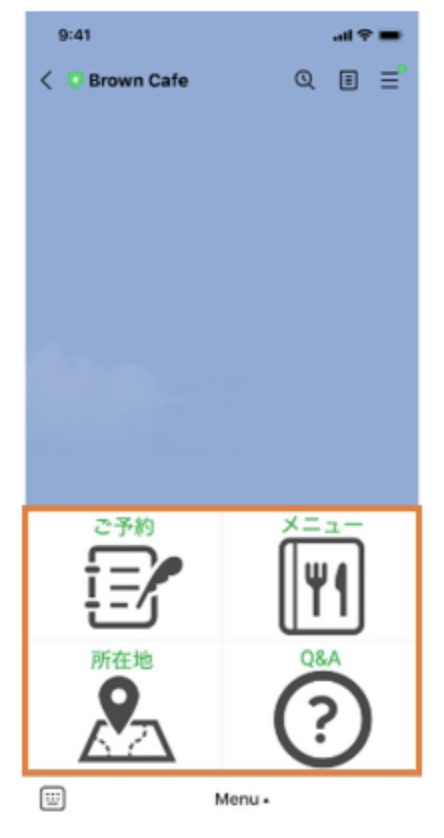 引用:LINE for Business
引用:LINE for Business
3つの返信方法を組み合わせて活用する
「手動返信」「応答メッセージ」「AI応答メッセージ」の3つの返信方法を組み合わせて活用すると、効果的に「LINE公式アカウント」を運用していくことができます。
ユーザーにしても、電話やメールと比較して、手軽に問い合わせができ、上手く使い分けをすることで、社員の作業の削減、売上のアップ、顧客との関係性を良好に維持することにもつながります。
チャットボットツール「hachidori」
LINEを本格的にビジネスに活用するために、ぜひチャットボットの導入もご検討ください。 チャットボットとは?
弊社hachidoriが提供するチャットボットツール「hachidori」では、ノンプログラミングで開発し、月額50,000円~の運用が可能となっています。
特徴としては、
- 国内初のチャットボットベンダーとして、7,000を超える開発実績&ノウハウ
- 有人チャット機能やAIを活用したフリーワード対応も可能
- LINE社の公式パートナーだからこそ提供できる機能多数
などといった特徴を持っています。
豊富な活用事例や、どんな機能を実装できるのかをまとめていますので、まずはこちらの資料をダウンロードしてみてください。